Πώς μπορώ να συνδέσω το τηλέφωνό μου σε τηλεόραση μέσω USB;

Ο πιο προηγμένος τεχνολογικά εξοπλισμός τηλεόρασης με υποστήριξη για την επιλογή Smart TV είναι ένα πραγματικό εύρημα για κάθε ιδιοκτήτη εξοπλισμού. Αυτό δεν προκαλεί έκπληξη, γιατί όλοι θέλουν να παρακολουθήσουν τις αγαπημένες τους ταινίες και προγράμματα στη μεγάλη οθόνη. Ωστόσο, μπορείτε να έχετε το ίδιο αποτέλεσμα έχοντας στη διάθεσή σας μόνο γνωστές συσκευές - το πιο σημαντικό πράγμα εδώ είναι να κατανοήσετε πώς να συνδέσετε σωστά ένα κινητό τηλέφωνο σε έναν δέκτη τηλεόρασης χρησιμοποιώντας τη διεπαφή USB.


Τι είναι απαραίτητο;
Η σύνδεση ενός smartphone σε έναν δέκτη τηλεόρασης μέσω καλωδίου USB είναι πολύ γρήγορη και εύκολη, καθώς και οι δύο συσκευές είναι απαραίτητα εξοπλισμένες με αυτήν τη διεπαφή. Για να συγχρονίσετε το smartphone σας με την τηλεόρασή σας, θα χρειαστείτε:
- Καλώδιο USB;
- gadget για κινητά που βασίζεται σε Android ή οποιοδήποτε άλλο λειτουργικό σύστημα.
- Τηλεόραση με υποδοχή USB που λειτουργεί.
Είναι πολύ σημαντικό να βεβαιωθείτε ότι το συνδεδεμένο gadget και ο επαναλήπτης τηλεόρασης είναι συμβατά μεταξύ τους.
Σε αυτή την περίπτωση, δεν υπάρχουν δυσκολίες με περαιτέρω σύνδεση.

Οδηγίες
Υπάρχουν τρεις κύριοι τρόποι σύνδεσης τηλεφώνου σε δέκτη τηλεόρασης:
- σύνδεση αντί για βασικά ηλεκτρονικά μέσα - τότε θα είναι δυνατή η μεταφορά δεδομένων, η αλλαγή του ονόματος και επίσης το άνοιγμα τυχόν υποστηριζόμενων εγγραφών.
- χρησιμοποιώντας ένα smartphone ως αποκωδικοποιητή - αυτή η επιλογή σάς επιτρέπει να χρησιμοποιείτε το σύστημα ως συσκευή αναπαραγωγής, να αναπαράγει βίντεο και να εμφανίζει φωτογραφίες σε μεγάλη οθόνη.
- λειτουργία ασύρματων διεπαφών - εδώ εννοούμε τη χρήση απομακρυσμένου ή τοπικού δικτύου.



Η σύνδεση ενός κινητού τηλεφώνου σε έναν τηλεοπτικό σταθμό μέσω διασύνδεσης USB περιλαμβάνει μερικά απλά βήματα. Χρησιμοποιήστε ένα καλώδιο USB για να συνδέσετε και τις δύο συσκευές και βεβαιωθείτε ότι λειτουργούν και τα δύο συστήματα - δηλαδή ενεργοποιήστε το κουμπί "Έναρξη". Χρησιμοποιήστε το τηλεχειριστήριο για να ρυθμίσετε τη λειτουργία "AV", "Input" ή "Source", σε αυτό επιλέξτε την επιλογή "SD-card" ή "Phone". Μετά από λίγα δευτερόλεπτα, θα έχετε πρόσβαση σε όλα τα αρχεία του κινητού σας τηλεφώνου.
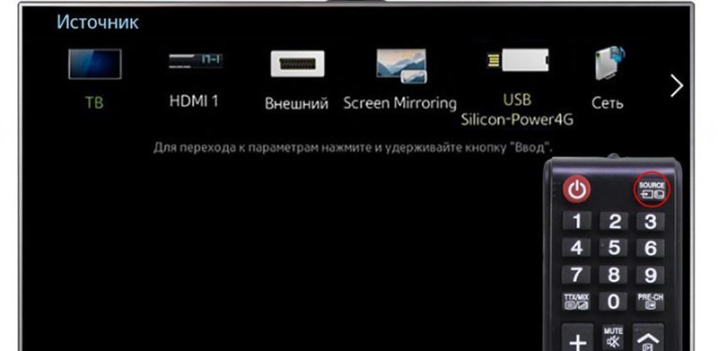
Λάβετε υπόψη ότι πολλά συστήματα αρχείων δεν υποστηρίζονται από το λειτουργικό σύστημα του δέκτη. Για παράδειγμα, είναι απίθανο να μπορείτε να αναπαράγετε ένα αρχείο με την επέκταση AVI στη συντριπτική πλειοψηφία των σύγχρονων εγκαταστάσεων. Η καλωδιακή σύνδεση έχει πολλά πλεονεκτήματα:
- αποκριτικότητα;
- την ικανότητα εξοικονόμησης ενέργειας της μπαταρίας.
- δεν χρειάζεται σύνδεση στο Διαδίκτυο.
- τη δυνατότητα επαναφόρτισης του gadget.
Ωστόσο, υπήρχαν ορισμένα μειονεκτήματα:
- ορισμένα συστήματα αρχείων στην τηλεόραση λείπουν.
- δεν υπάρχει δυνατότητα εκκίνησης παιχνιδιών και εφαρμογών για κινητά.

Ορισμένοι χρήστες θεωρούν επίσης μειονέκτημα την έλλειψη σύνδεσης στο Διαδίκτυο, καθώς σε αυτήν την περίπτωση είναι αδύνατο να παρακολουθήσετε ταινίες και προγράμματα στο διαδίκτυο. Βασικά, αυτός είναι ο κλασικός τρόπος για να συνδέσετε το τηλέφωνό σας στην τηλεόρασή σας. Είναι πολύ βολικό να πάρετε ένα τέτοιο καλώδιο μαζί σας όταν πηγαίνετε διακοπές, για παράδειγμα, στην εξοχική κατοικία ή σε μια εξοχική κατοικία. Σε αυτή την περίπτωση, ο χρήστης δεν χρειάζεται να σκεφτεί προγράμματα που θα επιτρέψουν τη σύζευξη της συσκευής, ενώ το κόστος του καλωδίου είναι διαθέσιμο σε σχεδόν οποιονδήποτε χρήστη - ανάλογα με το μέγεθος του καλωδίου, η τιμή του ξεκινά από 150-200 ρούβλια .
Για να συγχρονίσετε μια τηλεόραση και ένα κινητό τηλέφωνο, δεν αρκεί να συνδέσετε δύο συσκευές με καλώδιο USB.
Το βύσμα πρέπει να εισαχθεί στις κατάλληλες υποδοχές του εξοπλισμού και, στη συνέχεια, να προχωρήσετε στη διαμόρφωση του λογισμικού. Πρώτα πρέπει να μεταβείτε στο κύριο μενού χρήστη της τηλεόρασης, όπου πρέπει να επιλέξετε την πηγή σήματος χρησιμοποιώντας τη λειτουργία τηλεχειριστηρίου. Στην περίπτωσή μας θα είναι Σύνδεση USB.


Φροντίστε να ρυθμίσετε τη λειτουργία σύνδεσης στο τηλέφωνο, στα περισσότερα μοντέλα μοιάζει με "Μεταφορά δεδομένων". Εάν δεν το κάνετε αυτό, τότε απλά δεν θα μπορείτε να αναπαράγετε αρχεία ήχου, βίντεο και έγγραφα κειμένου. Για να το κάνετε αυτό, πρέπει να σύρετε την κουρτίνα ειδοποιήσεων προς τα κάτω με το δάχτυλό σας και να επιλέξετε την επιθυμητή από τις προτεινόμενες επιλογές.
Εάν έχετε ενεργοποιήσει τη λειτουργία κοινής χρήσης οθόνης, τότε το κανάλι USB δεν θα παρέχει τον απαραίτητο συγχρονισμό, δηλαδή ο χρήστης θα μπορεί να αναπαράγει τα αρχεία που έχουν αποθηκευτεί στο κινητό τηλέφωνο. Ωστόσο, η ροή παιχνιδιών ή εφαρμογών δεν θα είναι διαθέσιμη. Αυτή η λειτουργία συγχρονισμού είναι σχετική εάν θέλετε να προβάλετε φωτογραφίες, φωτογραφίες και βίντεο σε μεγάλη οθόνη.


Το τηλέφωνο μπορεί να συνδεθεί στην τηλεόραση μέσω USB χρησιμοποιώντας ειδικά προγράμματα. Συνήθως η ανάγκη για μια τέτοια λύση προκύπτει όταν η συσκευή δεν περιλαμβάνει παραδοσιακούς τύπους σύνδεσης στο μενού. Για να το κάνετε αυτό, πρέπει να εγκαταστήσετε το βοηθητικό πρόγραμμα USB Mass Storage (UMS). Αυτή η εφαρμογή μπορεί πάντα να ληφθεί δωρεάν από το Play Market.
Σημειώστε ότι υποστηρίζεται αποκλειστικά για Android.
Η εργασία για την πραγματοποίηση προσαρμογών στο πρωτόκολλο σύνδεσης περιλαμβάνει πολλά βήματα. Πρώτα απ 'όλα, είναι απαραίτητο να παραχωρήσετε στον ιδιοκτήτη του εξοπλισμού δικαιώματα υπερχρήστη. Μετά από αυτό, θα πρέπει να ενεργοποιήσετε την εφαρμογή UMS. Περιμένετε 15-20 δευτερόλεπτα, μετά από αυτό στην οθόνη θα εμφανιστεί το κύριο μενού. Αυτό σημαίνει ότι το gadget έχει υποστηρίξει τη συμπερίληψη δικαιωμάτων υπερχρήστη. Μετά από αυτό είναι απαραίτητο κάντε κλικ στην επιλογή "Ενεργοποίηση ΜΑΖΙΚΗΣ ΑΠΟΘΗΚΕΥΣΗΣ USB". Αυτό θα ξεκινήσει τη λειτουργία μονάδας δίσκου. Αυτό ολοκληρώνει το έργο, θα πρέπει να επανασυνδέσετε τον φορητό εξοπλισμό χρησιμοποιώντας το καλώδιο και να ελέγξετε το σύστημα για λειτουργικότητα.
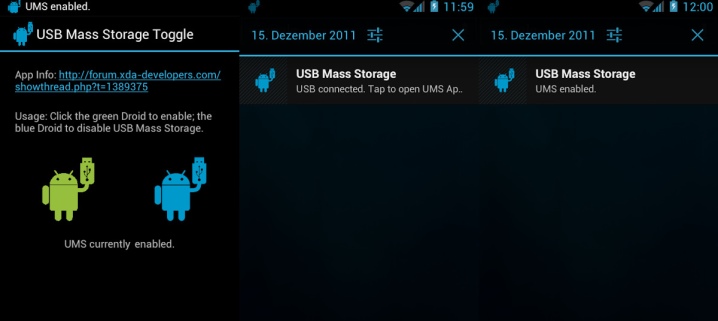
Πώς εμφανίζω τα περιεχόμενα του τηλεφώνου μου;
Μπορείτε να αντιγράψετε το περιεχόμενο βίντεο ενός gadget σε έναν δέκτη τηλεόρασης χρησιμοποιώντας εξειδικευμένο λογισμικό - Screen Mirroring. Ο οδηγός σύνδεσης μοιάζει με αυτό.
- Μπείτε στο μενού περιβάλλοντος του κινητού τηλεφώνου.
- Κάντε κλικ στο μπλοκ "Ορατότητα smartphone".
- Ξεκινήστε τη λειτουργία Screen Mirroring κάνοντας κλικ στο αντίστοιχο εικονίδιο.
- Μετά από αυτό, θα πρέπει να κατεβάσετε την κουρτίνα με ειδοποιήσεις και να επιλέξετε το εικονίδιο της εφαρμογής που είναι υπεύθυνη για τη μεταγλώττιση της οθόνης "Smart View".
- Στη συνέχεια, πρέπει να πάρετε το τηλεχειριστήριο της τηλεόρασης και να εισέλθετε στο μενού χρήστη και, στη συνέχεια, να μεταβείτε στην καρτέλα "Screen Mirroring" που εμφανίζεται.
- Σε λίγα δευτερόλεπτα, το όνομα της μάρκας της τηλεόρασης θα εμφανιστεί στην οθόνη του smartphone σας - αυτή τη στιγμή πρέπει να κάνετε κλικ σε αυτό και έτσι να ενεργοποιήσετε τη διαδικασία συγχρονισμού της συσκευής.
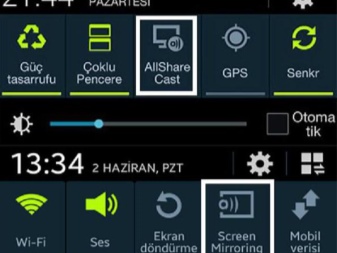
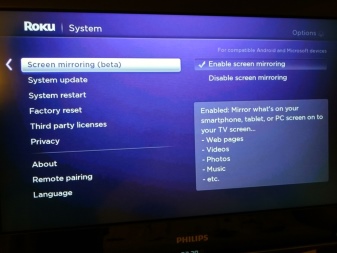
Αυτός ο τύπος σύνδεσης για την εμφάνιση μιας εικόνας στην οθόνη είναι ο βέλτιστος δεδομένου ότι με αυτήν τη χρήση το smartphone θα φορτίζεται με τον ίδιο τρόπο όπως σε ορισμένες άλλες περιπτώσεις όταν χρησιμοποιείτε κινητό τηλέφωνο αντί για μονάδα μνήμης.
Πιθανά προβλήματα
Μερικές φορές προκύπτει μια κατάσταση όταν, κατά τη διαδικασία σύνδεσης ενός κινητού τηλεφώνου με μια τηλεόραση, οι ιδιοκτήτες εξοπλισμού αντιμετωπίζουν το γεγονός ότι ο δέκτης απλά δεν βλέπει το smartphone. Τις περισσότερες φορές, εμφανίζεται ένα από τα ακόλουθα σφάλματα:
- η τηλεόραση δεν μπορεί να βρει το smartphone.
- το smartphone δεν φορτίζει από τον δέκτη της τηλεόρασης.
- Η προβολή είναι διαθέσιμη αποκλειστικά για φωτογραφίες.

Εάν η τηλεόραση δεν παρατηρήσει το smartphone, τότε πιθανότατα το πρόβλημα έγκειται στην επιλογή σύζευξης. Για smartphone που λειτουργούν σε Android και IOS OS, υπάρχει η δική του επιλογή για την επιλογή του τύπου σύνδεσης. Για να ρυθμίσετε την επιθυμητή λειτουργία για Android, χρειάζεστε τα εξής.
- Συνδέστε το κινητό.Αφού γίνει αυτό, μπορείτε να δείτε το εικονίδιο τρόπου λειτουργίας στο επάνω μέρος.
- Στη συνέχεια, πρέπει να καλέσετε το επάνω μενού και να επιλέξετε την επιλογή "Φόρτιση μέσω USB".
- Επιλέξτε το μπλοκ "Μεταφορά αρχείων".
Εάν έχετε να κάνετε με παλαιότερο υλικολογισμικό, τότε η πρόσβαση θα είναι ανοιχτή μόνο για μεταφορά φωτογραφιών ή μόνο για φόρτιση. Θυμηθείτε αυτή την απόχρωση.
Εάν δεν έχει καθοριστεί ο απαιτούμενος τύπος μεταφοράς δεδομένων, δοκιμάστε να χρησιμοποιήσετε τη λειτουργία "Κάμερα (PTP)". Και οι δύο επιλογές παρέχουν μια καλή ευκαιρία για προβολή εικόνων, ενώ οι εγγραφές βίντεο και ήχου δεν θα είναι διαθέσιμες για προβολή. Συμβαίνει ότι το απαιτούμενο μενού απλά δεν ανοίγει. Σε αυτήν την περίπτωση, είναι καλύτερο να συνδέσετε αρχικά το smartphone σε φορητό υπολογιστή ή προσωπικό υπολογιστή. Μετά από αυτό, ο χρήστης θα πρέπει να ρυθμίσει ξανά την κατάλληλη λειτουργία αφού συνδεθεί ξανά στον δέκτη της τηλεόρασης.
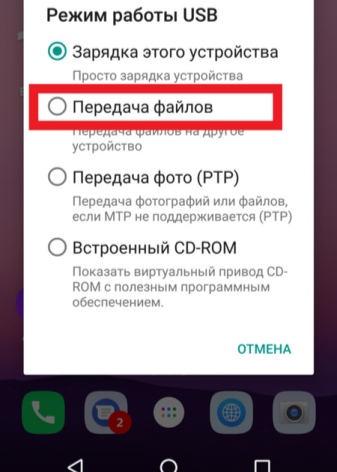
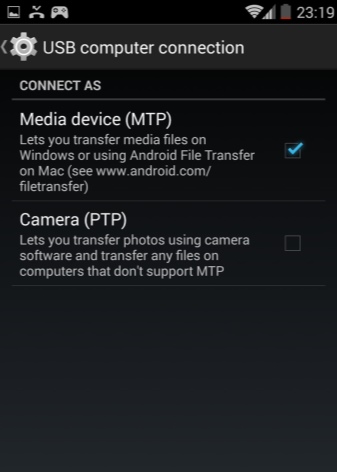
Η ρύθμιση μιας σύνδεσης για smartphone με λειτουργικό σύστημα IOS πραγματοποιείται σύμφωνα με τις ακόλουθες οδηγίες. Εάν χρησιμοποιείτε απευθείας σύνδεση μιας συσκευής IOS, τότε μόνο η συσκευή θα φορτιστεί.
Όταν χρησιμοποιείτε iPhone ή iPad, απαιτείται προσαρμογέας, καθώς ο ενσωματωμένος μετατροπέας του θα σας επιτρέψει να συνδέσετε εξοπλισμό χρησιμοποιώντας έναν προσαρμογέα AV.
Συνδέστε τον προσαρμογέα με έναν μεταφραστή τηλεόρασης μέσω ενός κανονικού καλωδίου φόρτισης. Η άλλη πλευρά του προσαρμογέα θα πρέπει να συνδεθεί με ένα καλώδιο στην υποδοχή που βρίσκεται στο πλάι ή στο πίσω μέρος του πίνακα της τηλεόρασης. Στο τηλεχειριστήριο, κάντε κλικ στο "Πηγή", καθορίστε τον "αριθμό HDMI", εξαρτάται από τον συνολικό αριθμό των υποδοχών στον εξοπλισμό. Μετά από μερικά τρία, η καταχώρηση θα εμφανιστεί στην οθόνη.
Εάν δεν μπορέσατε να συνδέσετε το smartphone σας στην τηλεόραση, τότε πρέπει να ακολουθήσετε τα παρακάτω βήματα. Βεβαιωθείτε ότι και οι δύο συσκευές είναι συνδεδεμένες στο ίδιο σημείο πρόσβασης. Εάν αυτό δεν συμβαίνει, πρέπει να δημιουργήσετε μια σωστή σύνδεση με μία πηγή.


Ελέγξτε το καλώδιο που χρησιμοποιείται για τη σύνδεση - δεν πρέπει να καταστραφεί. Επιθεωρήστε όσο το δυνατόν πιο προσεκτικά την κατάσταση του ίδιου του καλωδίου και των θυρών.
Εάν παρατηρήσετε κάποια βλάβη ορατή στο μάτι, το καλώδιο θα πρέπει να αντικατασταθεί - Μπορείτε να αγοράσετε ένα τυπικό καλώδιο σε οποιοδήποτε κατάστημα οικιακών συσκευών και ηλεκτρονικών ειδών, καθώς και σε κατάστημα επικοινωνιών. Στη συνέχεια, προσπαθήστε να δημιουργήσετε ξανά τη σύνδεση.
Είναι πιθανό κατά τη σύνδεση να ενεργοποιήσατε λάθος τρόπο λειτουργίας. Μερικές φορές το smartphone θα ενεργοποιήσει αυτόματα την επιλογή MTP (Media Transfer Protocol). Σε αυτήν την περίπτωση, τη στιγμή της σύνδεσης συσκευών, πρέπει να αλλάξετε τη λειτουργία σε "PTP" ή "Συσκευή USB" και στη συνέχεια να προσπαθήσετε να ξεκινήσετε ξανά την τροφοδοσία.
Ελέγξτε εάν η τηλεόραση υποστηρίζει τη μορφή αρχείου που έχετε επιλέξει. Συμβαίνει τα έγγραφα να μην ανοίγουν λόγω της δυνατότητας συνδυασμού μορφών εγγράφων και των δυνατοτήτων της τηλεόρασης. Η λίστα των μορφών που μπορεί να υποστηρίξει ο δέκτης βρίσκεται πάντα στο εγχειρίδιο χρήσης. Αν το δικό σου δεν είναι ανάμεσά τους, τότε πρέπει να κάνετε λήψη από οποιοδήποτε πρόγραμμα μετατροπέα, να το εγκαταστήσετε και να μετατρέψετε τη μορφή του εγγράφου σε κατάλληλη.
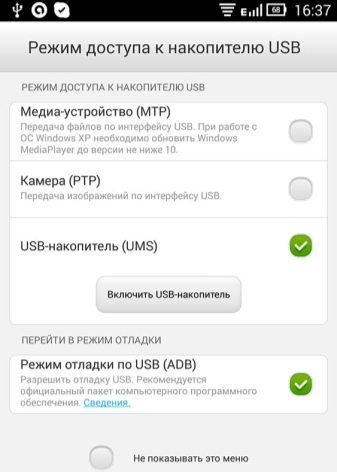
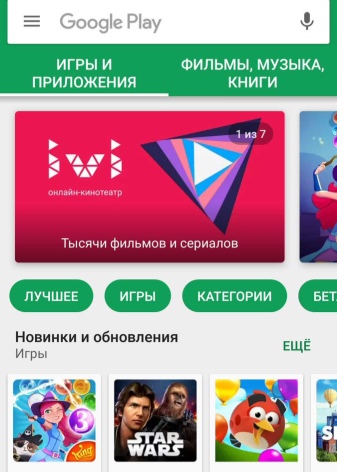
Το πρόβλημα μπορεί να οφείλεται σε δυσλειτουργία των υποδοχών στον ίδιο τον δέκτη της τηλεόρασης. Βεβαιωθείτε ότι έχετε ελέγξει την κατάσταση των διασυνδέσεων USB στο περίβλημα της μονάδας.
Αν παρατηρήσετε κάποια εξωτερική ζημιά, τότε θα πρέπει να επικοινωνήσετε με το κέντρο σέρβις - Είναι απίθανο να μπορέσετε να αντιμετωπίσετε μια τέτοια κατάρρευση μόνοι σας. Ως τελευταία λύση, μπορείτε να αγοράσετε έναν προσαρμογέα και να δοκιμάσετε να συνδέσετε το καλώδιο USB μέσω κάποιας άλλης θύρας. Εάν μετά από όλα αυτά τα βήματα εξακολουθείτε να μην μπορείτε να μεταφέρετε αρχεία στην τηλεόραση μέσω USB, τότε θα πρέπει να αναζητήσετε εναλλακτικές επιλογές.
Στο άρθρο μας, καλύψαμε τις ερωτήσεις για το πώς μπορείτε να συνδέσετε ένα κινητό τηλέφωνο σε μια τηλεόραση μέσω USB και να εμφανίσετε την εικόνα σε μεγάλη οθόνη. Ελπίζουμε ότι με τη βοήθεια των οδηγιών μας, ακόμη και ένα άτομο που δεν έχει εμπειρία με την τεχνολογία και τα ηλεκτρονικά θα μπορέσει να αντεπεξέλθει στην εργασία.Με γνώμονα τους παραπάνω αλγόριθμους, μπορείτε πάντα να συνδέσετε και τις δύο συσκευές για να δείτε περαιτέρω τα περιεχόμενα του smartphone σας στη μεγάλη οθόνη και να απολαύσετε την ποιότητα ήχου και βίντεο.
Για πληροφορίες σχετικά με τον τρόπο σύνδεσης του τηλεφώνου σας σε τηλεόραση μέσω USB, δείτε το παρακάτω βίντεο.













Το σχόλιο στάλθηκε με επιτυχία.